Sql Server Failover Cluster kurulumu 1-2 makalelerinden sonra şimdi ise detaylı bir şekilde Failover Cluster kurulumuna geçelim. Failover cluster kurulumuna geçmeden önce ne olduğunu ne işe yaradığını ele alalım.
İnternet sitelerinden aldığım teori bilgileri bazı yerlerde paylaşmış oldum.
Cluster, temel manada benzer, ortak bir amaç için bir konfigürasyon yapılarak aynı görevi birlikte ya da yedekli olarak çalıştıran bir servistir. Cluster oluşturmak için en azından iki adet fiziksel veya sanal sunucuya ihtiyaç vardır. Bu bağlamda SQL Cluster mimarisi en az iki sunucu ile kurulup sunuculardan biri üzerinde meydana gelebilecek olan bir failover durumunda sistemin aksamadan çalışması üzerine inşa edilmiştir. Bu yapı alwayson mimarisi gelmeden önce kullanılmış olan bir yapı olarak karşımıza çıkmaktadır. Sunucularda donanımsal ve yazılımsal olarak meydana gelecek bir hata primary sunucunun kendisi otomatikmen ikinci sunucuya devretme işlemidir. Failover Cluster yapımızda sunucuların ortak kullanmış olduğu disk üniteleri vardır. Sunucu kendini başka bir sunucuya devrettiği zaman ortak disk yolları olduğu için sistemin kısa sürede olsa bir kesinti olmasına sebep olacaktır. Sunucu kendini başka bir sunucu veya ortama devrettiği zaman burada yöneticinin yapacağı işlem kullanıcıların geldiği ip bloğunun yani dns ipsinin değişmesi gerekmektedir.
Failover cluster kurula bilmesi için sunucuların aynı Windows cluster’da olması lazım. Kurulum ve yapılandırma öncesinde NODE’lar üzerinde aşağıdaki gereksinimleri sağlıyor olmamız gerekmekte.
- Sunucularımızın Region ( Bölge ) ayarlarının English ( United States ) olarak yapılandırılmış olması gerekmektedir.
- Sunucular üzerinde Windows Firewall devre dışı duruma getirilmelidir.
- Sunucularımızın üzerinde User Account Control kapatılmalıdır.
- Sunucularımızın üzerinde Anti-Virus yazılımının kurulmaması ve kurulu olan Anti-Virüs programların devre dışı bırakılması gerekmektedir.
- Sunucularımızın üzerindeki bütün Driver, Bios, Firmware güncelleştirmelerinin yapılması ve aynı seviyede olması gerekmektedir.
- Sunucularımızın üzerindeki Windows Update’lerin yapılması ve aynı seviyede olması gerekmektedir.
Failover cluster kurulumuna geçmeden önce sunucularımızın domain’e dahil olduğunu aşağıdaki resimde görmekteyiz.
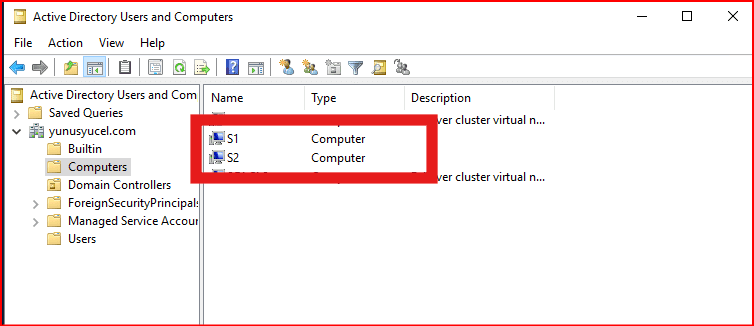
S1 sunucusu üzerinde server manager bölümünü açıyoruz. Aşağıdaki resimde görünen Dashboard ekranından Add roles and features bölümünü veya üst tarafta bulunan manage bölümüne tıklayarak failover cluster ekleme adımlarıma geçiyorum.

Before you begin ekranından Next deyip ilerliyorum.

Role-based or feature-based insallation : Rol ve Özellik bazında ekleme ve çıkarma imkanı verir.
Remote Desktop Services installation: Remote Desktop Services (uzak masaüstü) kurulum ve yapılandırmasını buradan yapabiliriz.
Select Installation Type ekranın Role-based or feature-based installation ikonuna tıkladıktan sonra Next deyip ilerliyorum.

Select destination server ekranın da kurulumu hangi sunucu üzerinde yapılacak ise o sunucuyu seçmemiz gerekiyor.
Sunucu adımı, domain adımı ve ip kontrolü yaptıktan sonra Next deyip bir sonraki aşamaya geçiyorum.

Select server roles ekranını geçtikten sonra Gelen ekranda Features bölümünde Failover Clustering seçiyorum.

Add Features dedikten sonra Next deyip ilerliyorum.

Next demeden önce Multipatch I/O özelliğini kurmuş oluyoruz.
Not: Kurumsal ortamlarda bu işleme gerek duyulmaz. Kurumsal ortamlarda genellikle HBA ile bağlı bir Storage’den disk alanı kullanarak yapılandırılır bu nedenle de kullanılan Storage Multipatch I/O ve ya işletim sistemi üzerindeki Multipatch I/O özelliğinin kurulması gerekmektedir.

Gelen ekranda kurulum bittikten sonra sunucunun otomatikmen restart olmasını istiyor musun denilen Restart the destination server automatically if required ikonu işaretliyorum ve sağ altta bulunan install tuşuna basıyorum. Kurulum tamamlandıktan sonra sunucumuzun otomatik olarak restart olacağı bilgisi veriyor. Yes diyerek kabul ediyoruz. Aşağıdaki ekranda geliyor ben ekran resmini almadım böyle bir yazı gelirse kabul ediyoruz.

Sunucumda failover cluster kurulum işlemlerime başlıyorum.

Kurulum bittikten sonra sunucum kendini otomatik olarak restart ediyor. Kurulumun başarılı olduğu ifadesini gördükten sonra Close diyerek Add Roles ve Features Wizard ekranını kapatıyoruz.

YUKARIDAKİ S1 SUNUCUSUNA EKLEDİĞİMİZ FAİLOVER CLUSTER ADIMLARININ S2 SUNUCUSUNDA YAPILMASI GEREKMEKTEDİR. İKİ SUNUCUYU AYNI CLUSTER YAPISINA DAHİL ETMEK İÇİN FAILOVER CLUSTER ROLE KURMAK ŞARTTIR. AŞAĞIDAKİ RESİM S2 SUNUCUSUNDA FAİLOVER CLUSTER ROLE EKLENDİĞİNİ GÖRMÜŞ OLUYORUZ.

Cluster role’ü ekledikten sonra şimdi cluster yapısı oluşturmadan önce test işlemini yapalım.
Server manager ekranında Tools bölümü altında Failover Cluster Manager bölümüne tıklıyorum.

Sağlıklı bir failover cluster kurulumu için Failover Cluster Manager ekranında sağ tarafta bulunan validate configuration bölümüne tıklıyorum. Buraya ilerlemeyip hemen create cluster diyerek işlemlerime başlayabilirim ama validate configuration bölümü bize herhangi bir eksiğimiz olup olmadığını söylemiş olacak.

Not: Eğer kurulmuş bir cluster yapımız varsa ilgili cluster üzerine sağ tıklayıp ta validate configuration diyebiliriz.
Gelen ekranda Next diyerek bir sonraki adıma geçiyoruz.

Gelen ekranda browse bölümünde cluster yapacağımız sunucularımızı seçiyoruz.

Gelen ekranda aşağıdaki gibi hangi cluster’ı validate edecekseniz Enter name kısmına onu yazmanız gerekiyor.
Browse sekmesine tıkladıktan sonra önümüz gelen ekranda locations bölümünden domain yapımı seçiyorum.

Domain controler’ımı seçiyorum.

Cluster’a dahil edeceğim sunucularımı seçmek için Advanced sekmesine tıklıyorum.

Advanced sekmesine tıkladıktan sonra gelen ekranda Find now ikonuna tıklayarak sunucularımın seçim işlemi yapılır.

Cluster’da olacak S1 ve S2 sunucumu seçip ok tuşuna basıyorum.

İki sunucumu da seçtikten sonra tekrardan ok tuşuna basıyorum.

Aşağıdaki resimde görmüş olduğumuz gibi Selected servers or a Cluster kısmından sunucularımı seçmiş oluyorum.

Next deyip ilerliyorum. Gelen ekranda tavsiye edilen Run all tests’i seçip next diyiyoruz.
NOT: Genellikle Run only tests I select’i seçiyoruz. Run all tests(recommended)’ı seçmeme sebebimiz disklerin konfigurasyonunu kontrol ederken uygulamada kısa kesintilere neden olabilmesi. Ben test ortamım olduğu için ilk seçeneği seçiyorum. . Run all tests(recommended)’ı seçtiğimizde storage’ı çıkarmamız gerekiyor.

Gelen ekranda test işlemlerimize başlamak için Next diyiyoruz.

Test işlemlerine başlamış oldum bu işlem aslında sunucularımda herhangi bir sorun varsa cluster kurmadan önce reaksiyon almam için yapılan bir işlem.

Test işlemim tamamlanmış oldu view report kısmından detaylı çıkan rapor sonucunu inceleyebiliriz. Herhangi bir sorunla karşılaşmadım. Create the cluster now using the validated nodes kısmından create cluster kurulumuna hemen geçebiliriz.

Create the cluster now using bölümünü seçmeyip failover cluster manager bölümünden cluster kurulumunu yapmak istiyorum. Bu ikona tıklasaydım hemen create cluster bölümüne bağlanmış olacaktım.
Failover cluster manager bölümüne gelip Create Cluster kısmını tıklıyorum.

Create Cluster Wizard ekranı açıldıktan sonra next deyip ilerliyorum.

Browse sekmesinden cluster’a dahil olacak sunucularımı seçiyorum. Aslında browse tıklamadan direk sunucu adlarımı enter server name kısmına yazıp add dersek selected server kısmında eklendiğini görmüş oluyoruz. Uzun bir şekilde bu işlemleri yapalım.

Locations bölümünden domain controler seçildikten sonra advanced bölümünde ise cluster’a dahil olacak sunucularım seçilir.

Gelen ekranda Find now bölümüne tıklıyoruz.

Find now’a tıkladıktan sonra karşımıza username ve password bölüme gelir buraya active directory sunucusunun kullanıcı adını ve şifresini yazmamız gerekmektedir.

Yukarıdaki ekrandan giriş yaptığımızda artık sunucularımızı görmüş oluyoruz ve cluster’a dahil olacak S1 ve S2 sunucusunu seçtikten sonra ok tuşuna basıyoruz.

Ok tuşuna basıp S1 ve S2 sunucusunu ekliyoruz.

Next deyip ilerliyorum.

Gelen ekranda failover cluster’a bir isim ve kullanılmayan bir ip vermek gerekiyor. Burada dikkat etmemiz gereken ip verirken sunucularımızla aynı network ağı içerisinde olan bir ip verilir. Cluster name oluştururken alt tire(_) gibi noktalama işaretlerinin kullanılmaması tavsiye edilir. Ayarlamaları yaptıktan sonra Next deyip bir sonraki adıma geçilir.

İkinci Ethernet kartımı disable ettim bunun kurulumun başında yapılması daha iyi olurdu. Yoksa bizden 10 blok ip adresi de girilmesini istiyor. Cluster kontrollerimi yaptıktan sonra Next deyip ilerliyorum.

Not: “Add all eligible storage to the cluster”, Failover Cluster kurulumunu yaparken, mevcut tüm uygun paylaşılan depolama alanlarını cluster’a eklemenizi sağlar. Bu, sunucular arasında paylaşılan disklerin doğru şekilde yapılandırılmasına ve yönetilmesine olanak tanır. Cluster’daki her düğüm (node), bu paylaşılan diskler üzerinden veri okuma ve yazma işlemleri yaparak, herhangi bir düğüm arızasında verilerin kaybolmasını engeller ve sistemin yüksek erişilebilirliğini sağlar.
Cluster kurulumuma başlamış oldum.

Kurulumum tamamlanmış oldu. Finish deyip işlemlerimi bitiriyorum.

Cluster’ın oluşturulduğunu başarılı bir şekilde görmüş olduk.

Aşağıdaki resimde oluşturmuş olduğumuz cluster’daki Nodes bölümünde sunucuları görmekteyiz. “Assigned Vote” ve “Current Vote” terimleri, Windows Failover Cluster ortamlarında kullanılan cluster quorum yapılandırmalarına ait terimlerdir. Bu terimler, bir cluster node‘unun quorum sürecindeki rolünü ve cluster’ın doğru şekilde çalışıp çalışmadığını belirlemede kullanılır.
Assigned Vote, her bir cluster node’una atanmış olan oy sayısını belirtir. Current Vote, o anki aktif oy sayısını ifade eder. Yani, cluster’daki node şu an hangi oyu kullanıyorsa, bu sayıyı gösterir.
Eğer primary replica olan sunucu “Current Vote = 0” olarak görünüyorsa, bu, cluster quorum yapısının veya failover durumunun bir sonucu olabilir. Genellikle primary replica‘nın oy kullanması gerekir, ancak bazı yapılandırmalar veya özel durumlar buna engel olabilir.

Yukarıdaki yapıda 2 Sunucu için “Assigned Vote = 1”: Bu, her bir sunucunun, quorum kararlarında birer oy kullanacağı anlamına gelir. Yani, her bir sunucu, cluster’da aktif olduğu sürece, 1 oy hakkına sahip olacaktır.
Sunuculardan 1’inin “Assigned Vote = 0” olması, bu sunucunun oy hakkı yok demektir. Bu genellikle bir witness node veya quorum için kullanılan bir yardımcı sunucu olabilir. Bu sunucu, cluster’ın oy kullanma kararlarında bir rol oynamaz, sadece cluster’daki çoğunluğu sağlamak için bir “tie-breaker” (eşitlik bozucu) olarak işlev görür.
“Current Vote = 1” ifadesi, belirli bir sunucunun şu anda aktif olduğunu ve oyu olduğunu gösterir. Bu, bu sunucunun şu an cluster’da aktif ve oy kullanabilir olduğu anlamına gelir.
Active directory’de oluşturduğumuz cluster objesininde geldiğini görmüş oluyoruz.

Şimdi S2 sunucusunu kapatalım bakalım ne gibi bir sonuçla karşılaşacağız.

Görüldüğü gibi S2 sunucumuz down durumunda tekrar açalım S2 sunucumuzu. Sonuç olarak tekrar aktif olduğunu görmüş oluyoruz buda sorunsuz bir şekilde cluster yapımızın çalıştığını gösteriyor.

DNS üzerinde cluster objesinin geldiğini görmüş oluyoruz. Failover cluster name gözükmesi gerekmektedir.

Failover kurulumu yaptıktan sonra disk için kapatmış olduğum kapalı etherneti açalım.

Ethernetimizi açtıktan sonra S1 sunucuma DISK sunucusunda tanımlamış olduğum diskimi geldiğini tekrardan görmüş oldum.

Şimdi S2 sunucusunda bu işlemleri yapalım. Başlangıçta gördüğümüz gibi QUORUM diskimiz görünmüyor.

Kapatmış olduğum DISK_ETHERNETE sağ tıklayıp enable diyelim.


Ethernetimizi açtıktan sonra S2 sunucuma DISK sunucusunda tanımlamış olduğum diskimi geldiğini görmüş oldum.

Yukarıdaki işlemleri dikkat ederseniz S1 ve S2 sunucusunda yapıyorum.
Failover cluster ekranından tanımlamış olduğum network yapılarının geldiğini görmüş oluyoruz.

Bu makaleyi okuduktan sonra Sql Server Failover Cluster Instance Kurulumu-4 makalesine geçmemiz gerekmektedir.
“(Ey Muhammed!) Eğer seni yalancı sayıyorlarsa bil ki, senden önce de nice peygamberler yalancı sayılmıştır. Bütün işler ancak Allah’a döndürülür.” Fâtır -4
2 thoughts on “MSSQL Server Failover Cluster Instance Kurulumu-3”